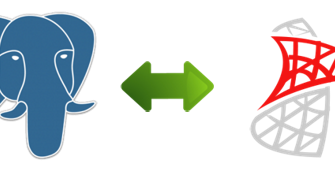Bu makalemizde sizlerle SQL sunucumuzun mail özelliğini aktif etmeyi ve belirttiğimiz bir job üzerinde bu mail gönderimin nasıl sağlandığını göstereceğiz. Bu uygulamanın peki özelliklerine kısaca göz atmak gerekirse;
- Herhangi bir mail programına gerek duymadan ( Outlook, lotus Client vs ) mail gönderme özelliğine sahiptir.
- Birden fazla mail profile hesabı ekleyebilirsiniz.
- Gönderilen mail trafiğinin loglama işlemini gerçekleştirebilirsiniz.
Sizlerle yapacağımız uygulamanın kısaca planı şu şekildedir. Oluşturduğumuz maintenance plan uygulamalarının başarılı / başarısız durumlarda bize mail olarak göndermesini sağlayacağız. Örnek uygulamamıza başlamadan önce sizlere şunu söylemekte fayda vardır: Default kurulumlarda mail özelliği ” Disable” olarak gelmektedir. Bu Disable durumu “enable ” yapmak için SQL sunucu Surface Area Configuration For Features tool yardımcı olacaktır.

Resim-1
Karşımıza gelen pencerede ” Surface Area Configuration for Features ” seçeneği ile devam edelim.

Resim-2
Karşımıza gelen pencerede “database mail” sekmesine gelerek ” Enable Databese mail stored procedures” kısmını işaretleyelim.

Resim-3
Yukarıdaki işlemlerden sonra SQL Serverımızın database mail özelliğini aktif hale getirmiş olduk. Artık SQL sunucumuz istediğimiz olaylar karşısında mail gönderebilmektedir. Şimdi bu sunucumuzun hangi mailler üzerine mail göndereceğini belirteceğiniz, bunun için SQL sunucu managment studio’yu açalım ve management > Database mail > Configure Database Mail’e gelelim.

Resim-4
Karşımıza gelen Wizard ekranını Next ile geçelim.

Resim-5
Set up database mail by performing the following task: Yeni oluşturacağımız görüntü için kullanacağımız kısımdır. Bu kısımda bize SMTP bilgilerimizin oluşturabiliriz.
Manage Database mail accounts and profiles: Daha önceden oluşturduğumuz mail profili üzerinden değişiklik yapmak istiyorsak bu kısmını kullanabiliriz.
View or Change system parameters: Oluşturduğumuz sistem profilleri üzerinden bilgi alabileceğimiz ve üzerinden değişiklik yapabileceğimiz kısımdır.

Resim-6
Yeni bir profile oluşturacağımızdan dolayı “Set up database mail by performing the following task ” kısmını seçerek devam edelim.
Karşımıza yeni profile kısmı gelmektedir. Bu kısımda profile name kısmını dolduralım ve” SMTP account “kısmında bulunan ada seçeneğini açalım.
Account Name: Oluşturacağımız user id name kısmının girildiği kısımdır.
Description: Kullanıcı hesabımız hakkında bilgi kısmının girildiği kısımdır.
Outgoing Mail Server ( SMTP ): Mail gönderimin yapılacağı mail adresi ve ( sunucu name kısmı )SMTP sunucumuzun girildiği bölümdür.
Basic Authentication: SQL sunucumuz üzerinde login olacak profil bilgilerinin girildiği bölümdür.

Resim-7
Bu işlemlerden sonra Next seçeneği ile devam edelim;

Resim-8
Karşımıza oluşturduğumuz mail profil isimleri ve public ya da private olacağını belirteceğiz ve birden fazla mail hesabı tanımladıysak hangisinin default mail olacağını belirtikten sonra devam edelim.

Resim-9
Bu ekrandan sonra karşımıza mail parametreleri ile ilgili kısım gelmektedir Next ile devam edelim.

Resim-10
Bu işlemden sonra oluşturduğumuz hesap ile ilgi bilgilerin olduğu ekran karşımıza gelmektedir Finish seçeneği ile devam ederek devam edip işlemimizi bitirelim.

Resim-11
Bu işlemlerin ardından gerçekleştirdiğimiz işlemler kısaca şu şekildedir:
- SQL Sunucumuzun mail gönderme durumunun aktif edilmesi
- SQL database mail özelliğine ait mail hesabının tanımlanması
Bu işlemlerimizin ardından oluşturduğumuz profile mail gönderme işlemi yapıp yapmadığını test etmemiz gerekecek.
Database mail üzerine sağ klik yaparak “Send test e-mail” kısmını seçelim.

Resim-12
Karşımıza mailin gönderileceği profil isimleri, hangi mail adresine gönderim yapılacağı ve mailin içeriğinin geldiği bir box ile karşılaşıyoruz. Bu kısımda send test e-mail diyerek mailimizin düşüp düşmediğinin kontrolünü yapalım.

Resim-13
Aşağıda göründüğü gibi oluşturduğumuz test maili mailbox’ımıza düşmüş durumda. Buna göre şuana kadar yaptığımız işlemlerimiz başarılı olmuştur.

Resim-14
Buraya kadar her şey tamam olduğuna göre artık bu maillerin hangi operator tarafından alınacağını belirtelim.
Sıra SQL Agent’ın yapılandırılmasında. Bu işlem için SQL Server agent sağ klik > Properties kısmına gelelim. Alert System üzerine gelerek oluşturduğumuz mail profile enable durumuna getirelim ve hangi profil üzerinden işlemlerimizi gerçekleştireceğimiz seçelim.

Resim-15

Resim-16
Bu işlem için SQL agent üzerinde bulunan operator kısmına gelerek “New operator” seçeneği ile devam edelim.

Resim-17
Oluşturduğumuz operatörün bilgilerini girerek işlemimizi sonlandıralım.

Resim-18
Buraya kadar her şeyimiz tamam sıra oluşturduğumuz maintenance planlara bu mail profil’i tanımlayarak görevlerin durumlarına göre mail atmasını sağlamamız gerekecek.
Bu işlem için: SQL Server > Jobs> kısmına gelelim ve oluşturduğumuz maintenance planın properties kısmına gelelim.

Resim-19
Job Properties kısmında bulunan Notifications kısmına geldikten sonra hangi durumlarda mail almamız gerektiğini belirttiğimiz ekran gelmektedir.
When the job completes: Belirttiğiniz görevin başarılı olması durumunda
When the job fails: Belirttiğiniz görevin başarısız olması durumunda
When teh job completes: Belirttiğiniz görevin başarılı / başarısız olduğu durumlarda.

Resim-20
Oluşturduğumuz görevlerin durumlarını görebilmek için jobs kısmına sağ tıklayarak start job at step kısmıyla görevimizi tetikleyelim.

Resim-21
Uygulamamızın çalıştığını belirten bir kutu ile karşılaşıyoruz ve işlemin bitmesini bekleyelim.

Resim-22
İşlemimiz kısa süre içerisinde bitti ve bu bitme işleminden sonra mailbox’ımızı kontrol ettiğimizde bir bilgilendirme mailinin geldiğini görmekteyiz.

Resim-23
Gelen mailin içeriği kısaca işlemin hangi user tarafından başlatıldığı, başarılı olup olmadığı ve bu görevin tamamlanma durumunun ne kadar sürede tamamlandığıdır.

Resim-24
Bu konuyla ilgili sorularınızı alt kısımda bulunan yorumlar alanını kullanarak sorabilirsiniz.
Referanslar